چگونه ایموجی جدید در موبایل اندرویدی اضافه کنیم؟+ویدئو
- 25 اردیبهشت 1404
- 0
- زمان مطالعه : 2 دقیقه 31 ثانیه
به روزرسانی ایموجیها در موبایل اندرویدی
در این مقاله نحوه به روزرسانی ایموجیهای اندروید و دریافت ایموجیهای جدید میپردازیم.
سیستم عامل اندروید خود را به روز نمایید
اندروید به طور مرتب ایموجیهای بیشتری را با به روزرسانیهای جدید معرفی میکند، علاوه بر اضافه کردن ایموجیها، به روزرسانیها گاهی اوقات شامل طراحی مجدد ایموجیهای قدیمی میشوند.
از Emoji Kitchen استفاده نمایید
صفحه کلید اندروید (معروف به Gboard) دارای ویژگی پنهانی است که به شما امکان میدهد با ترکیب ایموجیها، ایموجی جدیدی ایجاد نمایید. این ویژگی که Emoji Kitchen نام دارد، برای همه دستگاهها در دسترس نیست و با ترکیب همه ایموجیها، ایموجی جدیدی ایجاد نمیشود.
Emoji Kitchen برای همه دستگاهها در دسترس نیست و با ترکیب همه ایموجیها، ایموجی جدیدی ایجاد نمیشود.
برای استفاده از Emoji Kitchen، دو ایموجی در کنار هم تایپ نمایید. اگر گزینه ترکیبی در تنظیمات کیبورد روشن باشد، پیشنهادات در بالای صفحه کلید ظاهر میشوند. به عنوان مثال، اگر ایموجی قلب با روبان (💝) و صورتک خندان با چشمان درشت (😃) را تایپ نمایید، قلبی خندان خواهید داشت. اگر پس از ترکیب ایموجیها نتیجهای وجود نداشته باشد، ایموجی یک شبح و متن Nothing to see here را خواهید دید.
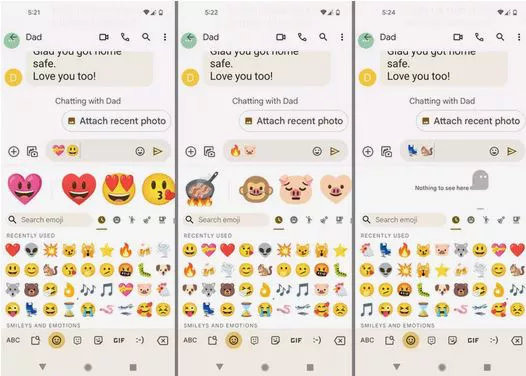
بسته به نسخه اندروید شما، ایموجیها ممکن است کمی متفاوت به نظر برسند. Emoji Kitchen ممکن است برای دستگاههای قدیمی تر در دسترس نباشد.
یک برنامه صفحه کلید جدید نصب نمایید:
اگر میخواهید از ایموجیهایی استفاده نمایید که برای Gboard در دسترس نیستند، میتوانید یک برنامه صفحه کلید جانبی مانند SwiftKey، Flesky و یا Emoji Keyboard نصب نمایید. برنامه را نصب نمایید و به قسمت تنظیمات بروید و صفحه کلید اندروید را تغییر دهید، حتی برنامههای صفحه کلیدی وجود دارد که به شما امکان میدهد از ایموجیهای آیفون در اندروید استفاده نمایید. اگر گوشی سامسونگ دارید، به صفحه کلید سامسونگ دسترسی خواهید داشت که ایموجیهای مختلفی را ارائه میکند که در Gboard وجود ندارد.
ایموجیهای دلخواه خود را بسازید:
هزاران برنامه رایگان ایموجی ساز از جمله Bitmoji، Emoji Me و Samsung AR Emoji در فروشگاه Google Play موجود است. همچنین وب سایتهای ایموجی ساز مانند Angel Emoji Maker، Emotiyou و Emojibuilder وجود دارد. برخی از این برنامهها به شما اجازه میدهند تا ایموجیهای خود را به صفحه کلید اندروید وارد نمایید، در حالی که برخی دیگر نیاز به کپی کردن دارند.
به عنوان مثال: شما میتوانید یک ایموجی بسازید و در آیفون یا آی پد شخص دیگری ارسال نمایید، سپس آن را در واتس اپ برای خود ارسال و به عنوان استیکر ذخیره نمایید یا میتوانید با اپلیکیشن Bitmoji، ایموجیهای خود را به صفحه کلید اضافه کرده و در گوشی اندرویدی خود استفاده نمایید.
جهت دریافت هرگونه مشاوره در خصوص تعمیرات
موبایل و لپ تاپ خود فرم ذیل را تکمیل نمایید. همکاران ما به زودی با شما تماس
خواهند گرفت.
اگر نماد ایموجی را در صفحه کلید اندروید خود نمیبینید، به Settings > System > Language & Input > On-screen Keyboard > Gboard > Preferences بروید و گزینه ایموجی را روشن نمایید.
چرا ایموجیهای جدید دریافت نمیکنیم؟
دو دلیل ممکن است وجود داشته باشد که شما ایموجی جدید دریافت نکنید، ایموجیها اغلب با به روزرسانیها مرتبط هستند، بنابراین اگر تلفن شما دیگر نمیتواند آخرین نسخه اندروید را اجرا کند، برای دریافت جدیدترین نرم افزار باید آن را ارتقا دهید. دلیل احتمالی دیگر این است که به روزرسانی هنوز منتشر نشده است.
چگونه رنگ ایموجی را در اندروید تغییر دهیم؟
میتوانید رنگ بسیاری از ایموجیها را از زرد به رنگهای دیگر تغییر دهید. در صفحه کلید ایموجی، شکلکهایی را که میخواهید تغییری در رنگ آنها ایجاد نمایید، انگشت خود را روی ایموجی مورد نظر فشار دهید و نگه دارید، سپس پنجرهای باز میشود رنگ مورد نظر خود را انتخاب نمایید. همه ایموجیها توانایی تنظیم رنگ را ندارند. ایموجیهای قابل تنظیم یک فلش رو به پایین در کنار آنها قرار دارد.
منبع:lifewire




































